วิธีแก้ไข Instagram รอสักครู่ก่อนที่จะลองอีกครั้งเกิดข้อผิดพลาด
ในบทความนี้ เราจะพยายามแก้ไขข้อผิดพลาด "รอสักครู่ก่อนที่จะลองอีกครั้ง" ที่ผู้ใช้ Instagram พบขณะลงชื่อเข้าใช้บัญชีของตน

เมื่อผู้ใช้ Instagram พยายามเข้าถึงบัญชี พวกเขาพบข้อผิดพลาด "รอสักครู่ก่อนที่จะลองอีกครั้ง" และการเข้าถึงบัญชีของพวกเขาถูกจำกัด หากคุณกำลังประสบปัญหาดังกล่าว คุณสามารถค้นหาวิธีแก้ไขโดยทำตามคำแนะนำด้านล่าง
Instagram คืออะไร รอสักครู่ก่อนที่จะลองอีกครั้งเกิดข้อผิดพลาด
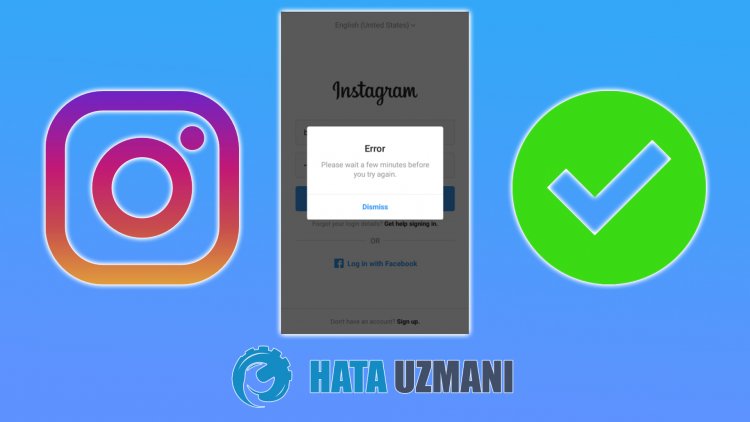
เพื่อความปลอดภัย Instagram จำกัดผู้ใช้ที่ป้อนชื่อผู้ใช้หรือรหัสผ่านผิดหลายครั้ง ให้บล็อก captcha ชั่วขณะหนึ่ง เมื่อเร็ว ๆ นี้ Instagram ได้เพิ่มความปลอดภัยอย่างแน่นหนา สิ่งนี้สามารถสร้างอุปสรรคในการเข้าถึงโดยปรากฏต่อหน้าผู้ใช้โดยมีข้อผิดพลาดต่างกัน หลังจากข้อผิดพลาดนี้ ผู้ใช้พยายามแก้ไขปัญหาโดยลองหลายวิธี เราจะให้คำแนะนำเกี่ยวกับวิธีการแก้ไขข้อผิดพลาด "รอสักครู่ก่อนที่จะลองอีกครั้ง"
วิธีแก้ไข Instagram โปรดรอสักครู่ก่อนที่จะลองอีกครั้งเกิดข้อผิดพลาด
เราสามารถแก้ปัญหาได้โดยทำตามคำแนะนำด้านล่างเพื่อแก้ไขข้อผิดพลาดนี้
1-) การเข้าสู่ระบบบัญชีของคุณอาจถูกจำกัดในช่วงเวลาสั้นๆ
ก่อนอื่น เรามาพยายามทำความเข้าใจว่าข้อผิดพลาดนี้หมายถึงอะไร ข้อผิดพลาด "รอสักครู่ก่อนที่จะลองอีกครั้ง" ซึ่งแสดงให้เราเห็นว่าเป็นคำอธิบายในข้อผิดพลาด ทำให้เรารอสักครู่ อย่างไรก็ตาม ผู้ใช้สังเกตว่าปัญหายังคงมีอยู่แม้ว่าจะรอสักครู่
เราสามารถพิจารณาความเป็นไปได้มากมายจากข้อผิดพลาดที่เราพบนี้ ตัวอย่างเช่น เมื่อลงชื่อเข้าใช้บัญชี Instagram ของคุณ อัลกอริธึมอาจถูกมองว่าเป็นการเข้าสู่ระบบของบ็อต และระบบอาจกำหนดสิ่งกีดขวางที่จำกัด ขออภัย เราไม่ทราบระยะเวลาที่แน่นอนของสิ่งกีดขวางนี้ ดังนั้นจึงไม่มีอะไรต้องกลัว Instagram อาจตรวจพบว่าเป็นการเข้าสู่ระบบบอทเท่านั้นและได้รับการแบนการเข้าสู่ระบบแบบสั้น
เพื่อให้เราสามารถแก้ไขข้อผิดพลาดนี้ ก่อนอื่น อย่าลงชื่อเข้าใช้บัญชีที่คุณพยายามเข้าสู่ระบบระหว่าง 12-24 ชั่วโมง หลังจาก 12-24 ชั่วโมง คุณสามารถเข้าสู่ระบบบัญชีของคุณและตรวจสอบว่าปัญหายังคงมีอยู่
2-) ติดตั้งแอปพลิเคชันอีกครั้ง
อย่ากู้คืนแอปพลิเคชันไม่ว่ากรณีใดๆ ระหว่าง 12-24 ชั่วโมงโดยการลบแอปพลิเคชัน Instagram ออกจากอุปกรณ์ของคุณโดยสมบูรณ์ หลังจากช่วงเวลาที่เราตั้งค่าไว้ ให้ดาวน์โหลดแอปพลิเคชัน Instagram จาก Google Play Store หรือ App Store แล้วลองเข้าสู่ระบบอีกครั้ง
การลบแอปพลิเคชันโดยสิ้นเชิงสำหรับอุปกรณ์ Android
- เปิดตัวจัดการไฟล์
- เลือกโฟลเดอร์ "Android" บนหน้าจอที่เปิดขึ้น
- ลบโฟลเดอร์ "com.instagram.android" ในโฟลเดอร์
- หลังจากขั้นตอนนี้ ให้เปิดเมนู "การตั้งค่า"
- คลิกที่ "แอปพลิเคชัน" ในเมนู
- จากนั้นเลือกแอป "Instagram" แล้วคลิก "ลบ"
อย่าดาวน์โหลดแอป Instagram หรือลงชื่อเข้าใช้บัญชีของคุณไม่ว่าด้วยวิธีใดก็ตามเป็นเวลา 12-24 ชั่วโมงหลังจากกระบวนการลบเสร็จสิ้น หลังจากช่วงเวลาดังกล่าวมาถึง คุณสามารถลองเข้าสู่ระบบโดยดาวน์โหลดแอปพลิเคชัน Instagram จาก Google Play Store
หมายเหตุ: การดำเนินการข้างต้นอาจแตกต่างกันไปตามอุปกรณ์ Android แต่ละเครื่อง
การลบแอปพลิเคชันโดยสิ้นเชิงสำหรับอุปกรณ์ IOS
- เปิดเมนูการตั้งค่า
- คลิกที่ตัวเลือก "ทั่วไป" ในเมนูแบบเลื่อนลง
- คลิก "ที่เก็บข้อมูล iPhone" ในเมนู
- จากนั้นเลือกแอป "Instagram" และคลิกตัวเลือก "ลบแอป" สีแดงเพื่อลบแอป
อย่าดาวน์โหลดแอป Instagram หรือลงชื่อเข้าใช้บัญชีของคุณไม่ว่าด้วยวิธีใดก็ตามเป็นเวลา 12-24 ชั่วโมงหลังจากกระบวนการลบเสร็จสิ้น หลังจากช่วงเวลาดังกล่าวมาถึง คุณสามารถลองเข้าสู่ระบบโดยดาวน์โหลดแอปพลิเคชัน Instagram จาก App Store
3-) เข้าสู่ระบบผ่านเบราว์เซอร์
หากคุณทำตามขั้นตอนข้างต้นแล้ว แต่ปัญหายังคงอยู่ เราสามารถลองลงชื่อเข้าใช้บัญชีของคุณผ่านเบราว์เซอร์ใดก็ได้
- เข้าถึง instagram.com จากเบราว์เซอร์ใดก็ได้
- จากนั้นลองเข้าสู่ระบบโดยพิมพ์ชื่อผู้ใช้และรหัสผ่านของคุณ
หลังจากขั้นตอนนี้ คุณสามารถตรวจสอบว่าปัญหายังคงมีอยู่หรือไม่ หากคุณสามารถเข้าสู่ระบบได้สำเร็จ คุณสามารถลองเข้าสู่ระบบผ่านแอปพลิเคชันอีกครั้ง หากคุณสามารถเข้าสู่ระบบผ่านเบราว์เซอร์แต่ไม่สามารถเข้าสู่ระบบผ่านแอปพลิเคชันได้ คุณสามารถลองรีเซ็ตโทรศัพท์ของคุณได้ เนื่องจากคุณอาจได้รับการบล็อกอุปกรณ์
4-) เชื่อมต่ออินเทอร์เน็ตอีกครั้ง
หากคุณกำลังเชื่อมต่อผ่าน Wi-Fi ก่อนอื่น ให้ปิด/เปิดโมเด็มของคุณโดยปิดแอปพลิเคชัน Instagram ให้สมบูรณ์ และลองเข้าสู่ระบบด้วยการเรียกใช้แอปพลิเคชัน หากคุณกำลังพยายามเข้าสู่ระบบผ่านข้อมูลมือถือ ให้ปิดแอปพลิเคชั่น Instagram อย่างสมบูรณ์ จากนั้นปิด/เปิดข้อมูลมือถือของคุณและลองเข้าสู่ระบบโดยใช้แอปพลิเคชัน
5-) ลองเข้าสู่ระบบด้วย VPN
ผู้ใช้บางคนสังเกตว่าการเข้าสู่ระบบด้วย VPN ช่วยขจัดปัญหาได้ เราสามารถขจัดปัญหาได้โดยใช้แอปพลิเคชัน VPN ใดๆ ดาวน์โหลดแอป VPN ใดก็ได้ แล้วปิดแอป Instagram แล้วเปิดแอป VPN ดำเนินการขั้นตอนการเชื่อมต่อโดยการเลือกตำแหน่งอย่างรวดเร็ว จากนั้นคุณสามารถลองเข้าสู่ระบบโดยเปิดแอปพลิเคชัน Instagram








![วิธีแก้ไขข้อผิดพลาดเซิร์ฟเวอร์ YouTube [400]](https://www.hatauzmani.com/uploads/images/202403/image_380x226_65f1745c66570.jpg)










